In diesem Tutorial lernst du, wie du ein Dokument in Adobe InCopy CC öffnest und eine Textbearbeitung durchführst. Die Software ist speziell auf die Bedürfnisse von Redakteuren zugeschnitten und ermöglicht es, nahtlos mit InDesign zu interagieren. Du wirst mit den verschiedenen Ansichten und der Benutzeroberfläche vertraut gemacht, um deine Arbeitsabläufe zu optimieren und die Zusammenarbeit mit Grafikern zu verbessern.
Wichtigste Erkenntnisse
- InCopy ist eng mit InDesign verbunden und bietet eine speziell angepasste Benutzeroberfläche für Redakteure.
- Es gibt mehrere Ansichten in InCopy, die dir helfen, das Layout und die Texte optimal zu bearbeiten.
- Die Zusammenarbeit zwischen Grafikern und Redakteuren ist essentiell, um eine reibungslose Workflow-Erfahrung zu gewährleisten.
- Du kannst mit InCopy Dokumente öffnen, die in InDesign erstellt wurden, und die Bearbeitung mithilfe von Aufgabenpaketen durchführen, wenn nicht beide Parteien im selben Haus arbeiten.
Schritt-für-Schritt-Anleitung
Um die grundlegenden Funktionen von InCopy zu verstehen, befolge diese Schritte:
1. Programm starten und importieren
Öffne zunächst Adobe InCopy CC. Bei deinem ersten Blick auf die Benutzeroberfläche wirst du feststellen, dass die Struktur und das Design InDesign sehr ähnlich sind. Das erleichtert den Übergang für Grafikdesigner und Redakteure, die bereits mit InDesign gearbeitet haben. Du kannst nun beginnen, ein InDesign-Dokument, das für InCopy vorbereitet wurde, zu importieren.
2. Dokumentenstruktur verstehen
Es ist wichtig, dass du die Ordnerstruktur verstehst, die zwischen dem Grafiker und dir als Redakteur besteht. Gewerke, die eng zusammenarbeiten, haben jeweils Zugriff auf bestimmte Ordner, in denen sich InDesign-Dateien, Bildlinks und InCopy-Schnipsel befinden. Achte darauf, alle Dateien im entsprechenden Ordner zu speichern, um Verwirrung zu vermeiden.
3. Ansicht auswählen
Sobald du das InDesign-Dokument geöffnet hast, kannst du zwischen verschiedenen Ansichten wechseln. Standardmäßig öffnet sich die Textabschnittsansicht, die allerdings nur unformatierten Text anzeigt. Du kannst deine Texte in einer anderen Ansicht bearbeiten, die mehr Informationen bietet, z.B. die Layoutansicht.
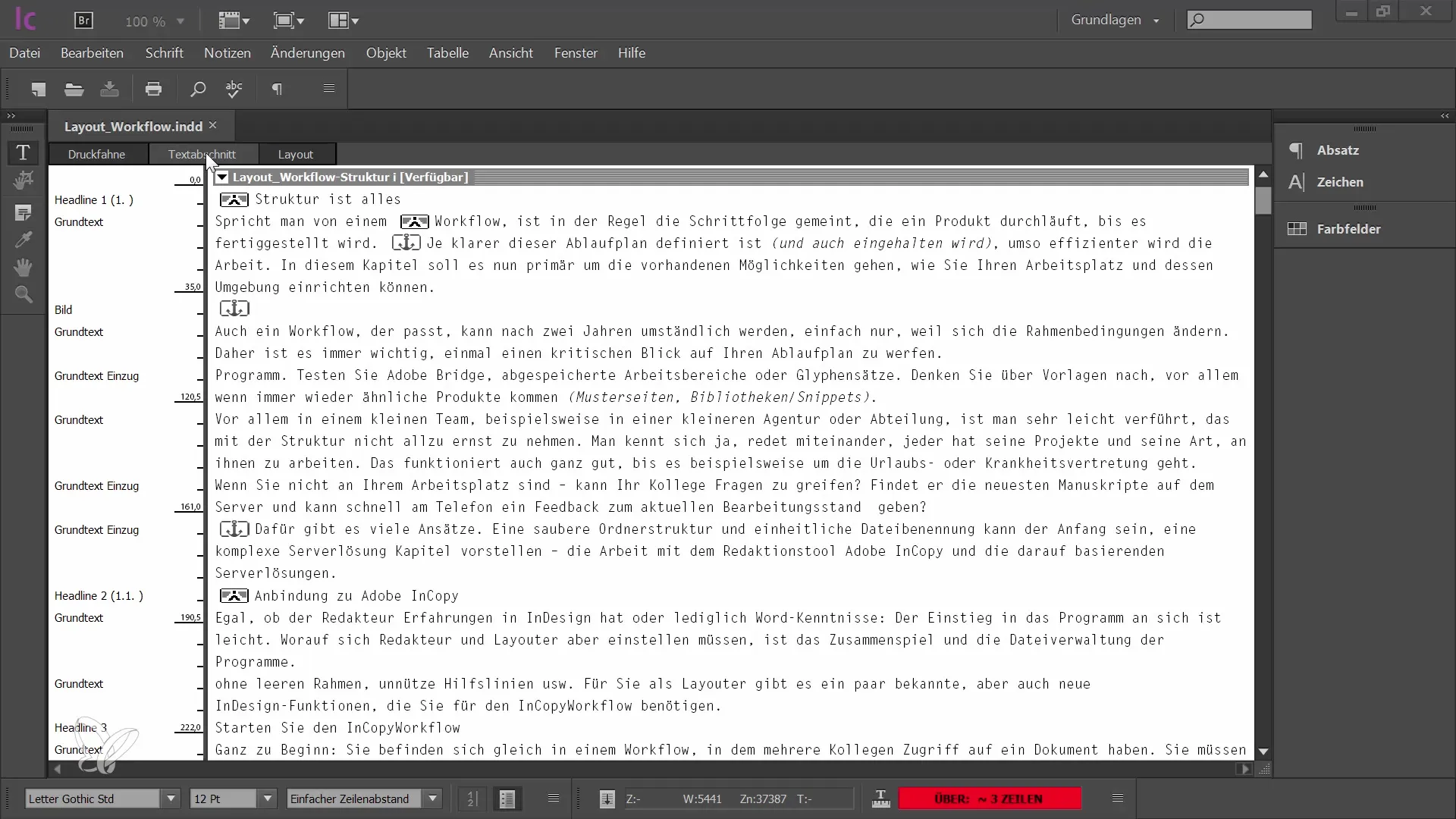
4. Arbeiten in der Layoutansicht
In der Layoutansicht siehst du das vollständige Zusammenspiel aller Textrahmen und Bilder, was die Bearbeitung erheblich erleichtert. Achte darauf, dass du in dieser Ansicht arbeitest, wenn du ein besseres Gefühl für das Gesamtlayout des Dokuments bekommen möchtest.
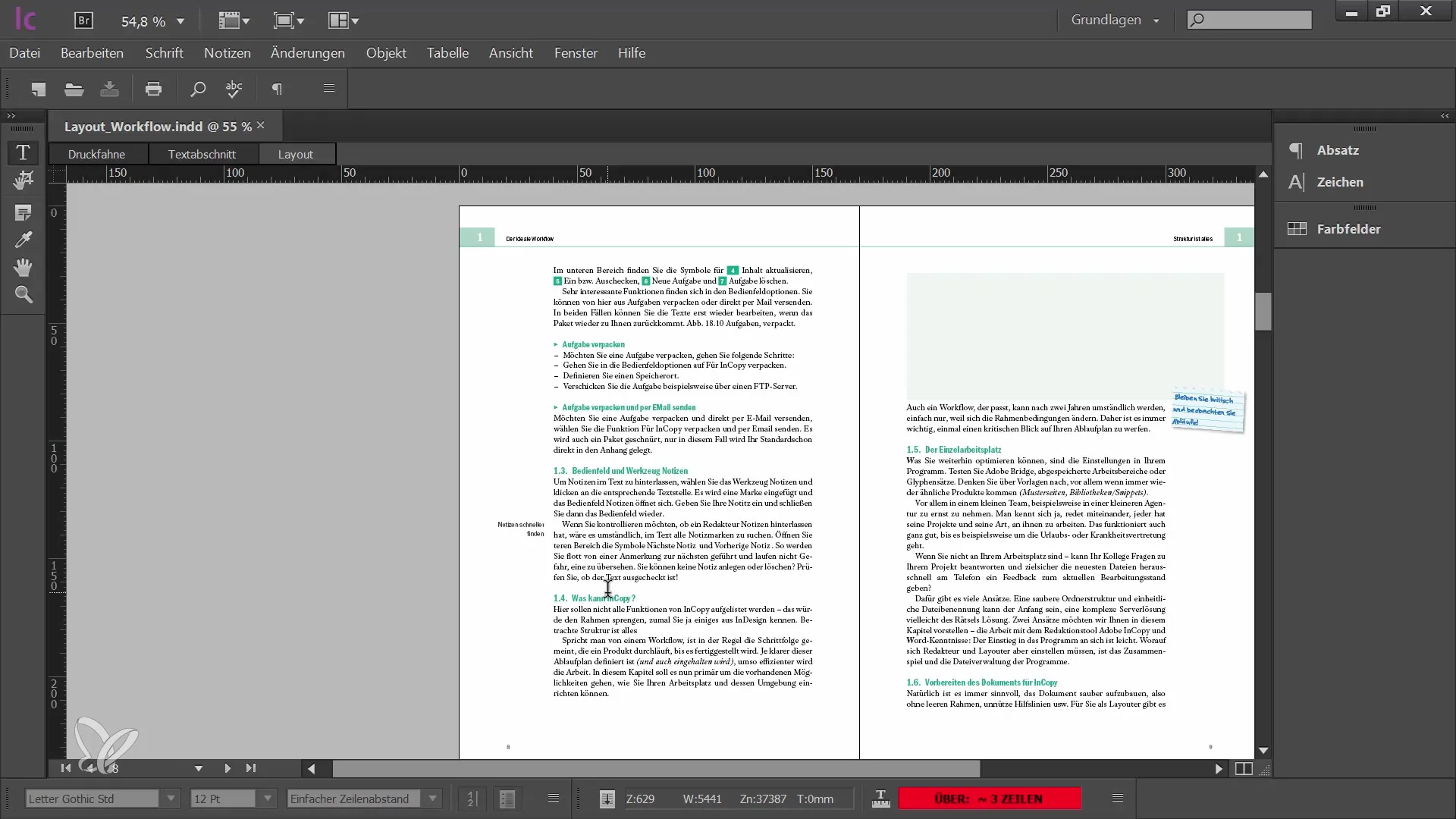
5. Text bearbeiten
In dieser Ansicht kannst du mit deiner Texteingabe beginnen. Bearbeite die Texte direkt dort, wo sie im Layout erscheinen, um einen guten Überblick zu haben. Nutze die Info-Spalte, um Besonderheiten zum Textformat zu prüfen und sicherzustellen, dass alles korrekt dargestellt wird.
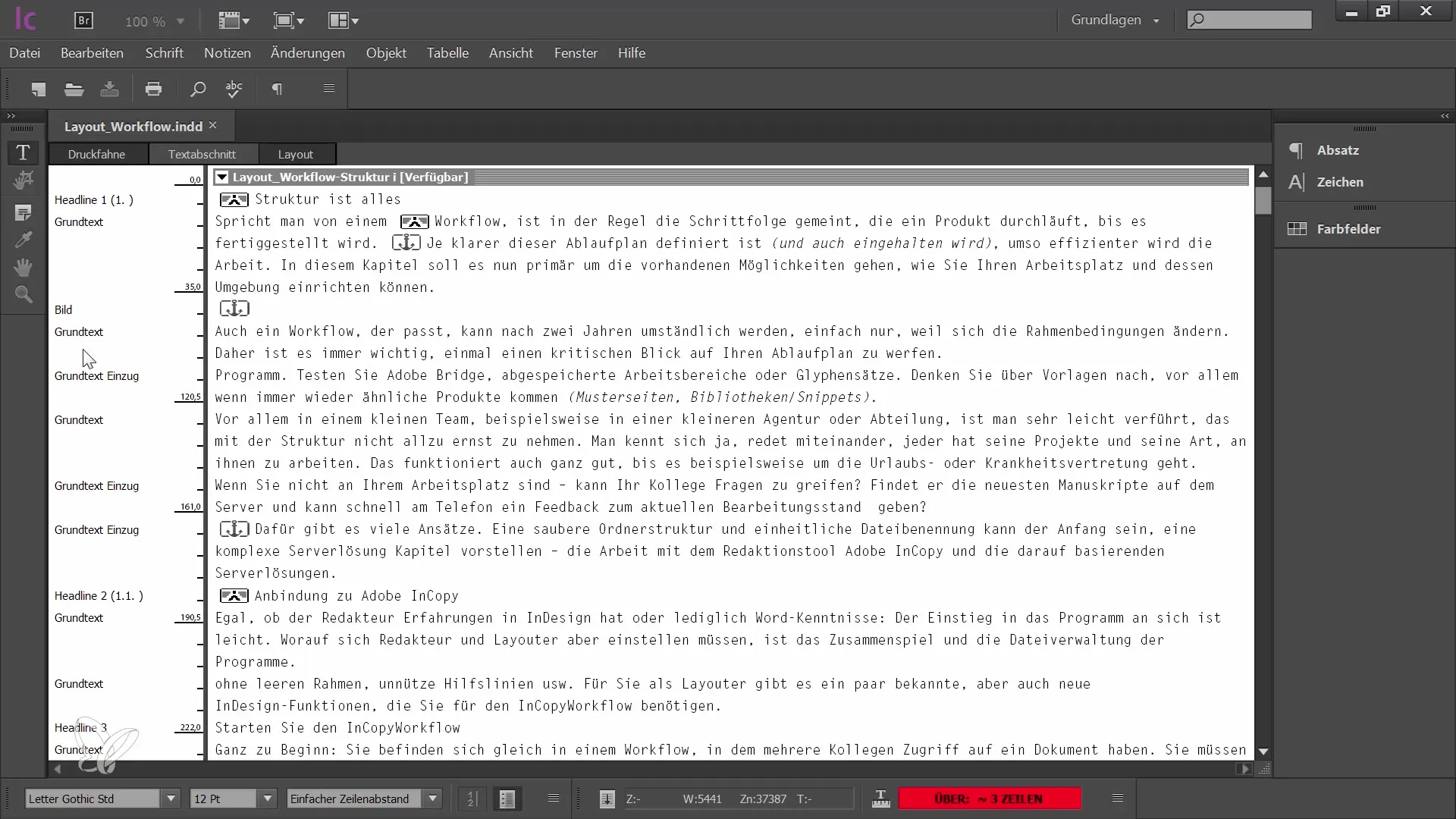
6. Datei über Aufgabenpaket senden
Falls du nicht im selben Haus arbeitest wie der Grafiker, musst du die bearbeiteten InCopy-Dateien über ein Aufgabenpaket zurücksenden. Erstelle ein neues Aufgabenpaket und füge deine bearbeiteten Schnipsel hinzu. Anschließend kannst du dieses Paket per E-Mail oder über eine andere Austauschplattform versenden.
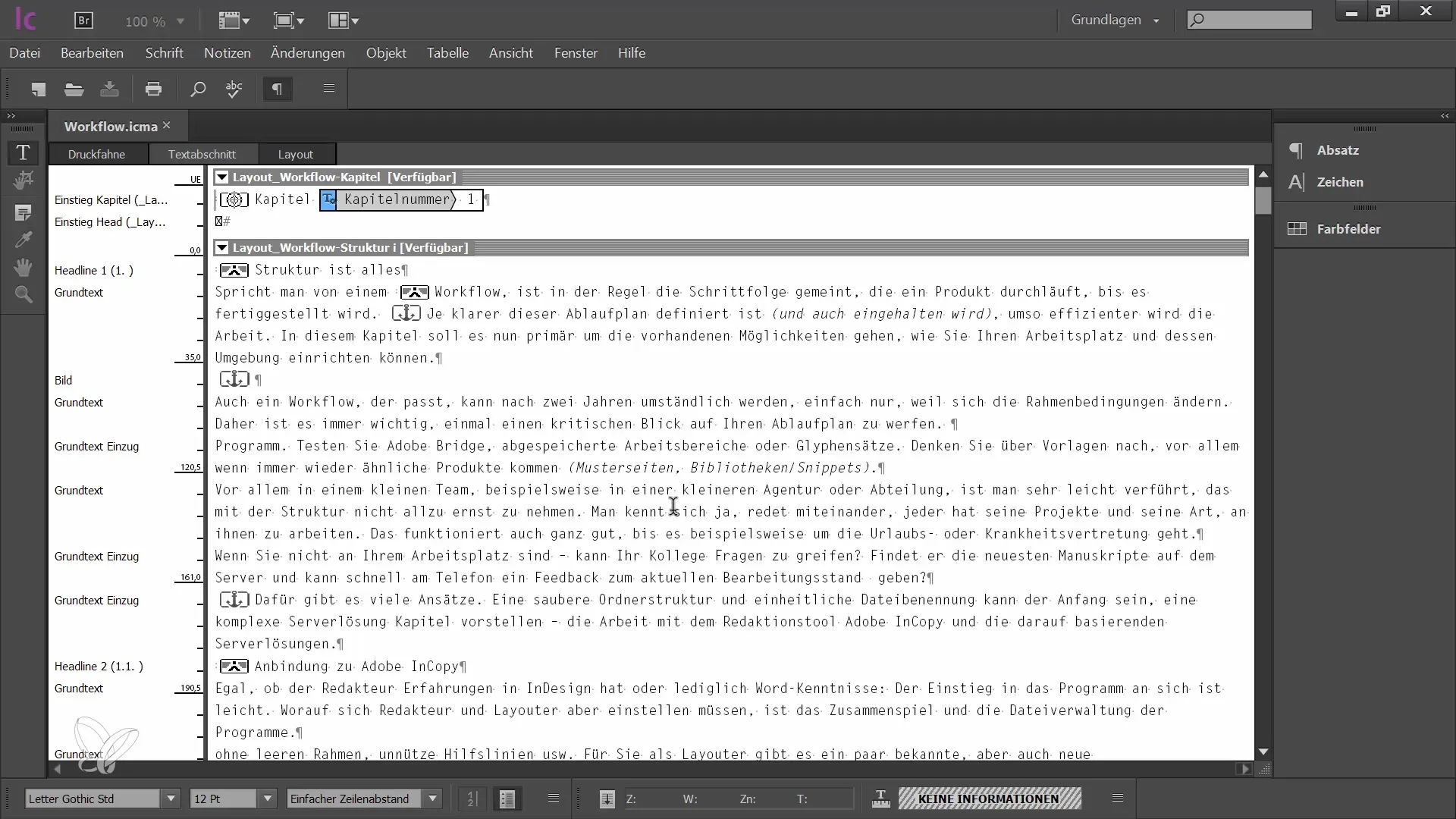
7. Arbeiten mit entpackten Dateien
Wenn du ein Aufgabenpaket erhältst, musst du dieses zunächst entpacken. InCopy legt nun alle Dateien in einem speziellen Ordner ab. Es ist wichtig, dass du später die korrekten Dateipfade verwendest, um die Arbeit fortzusetzen und Aktualisierungen vorzunehmen.
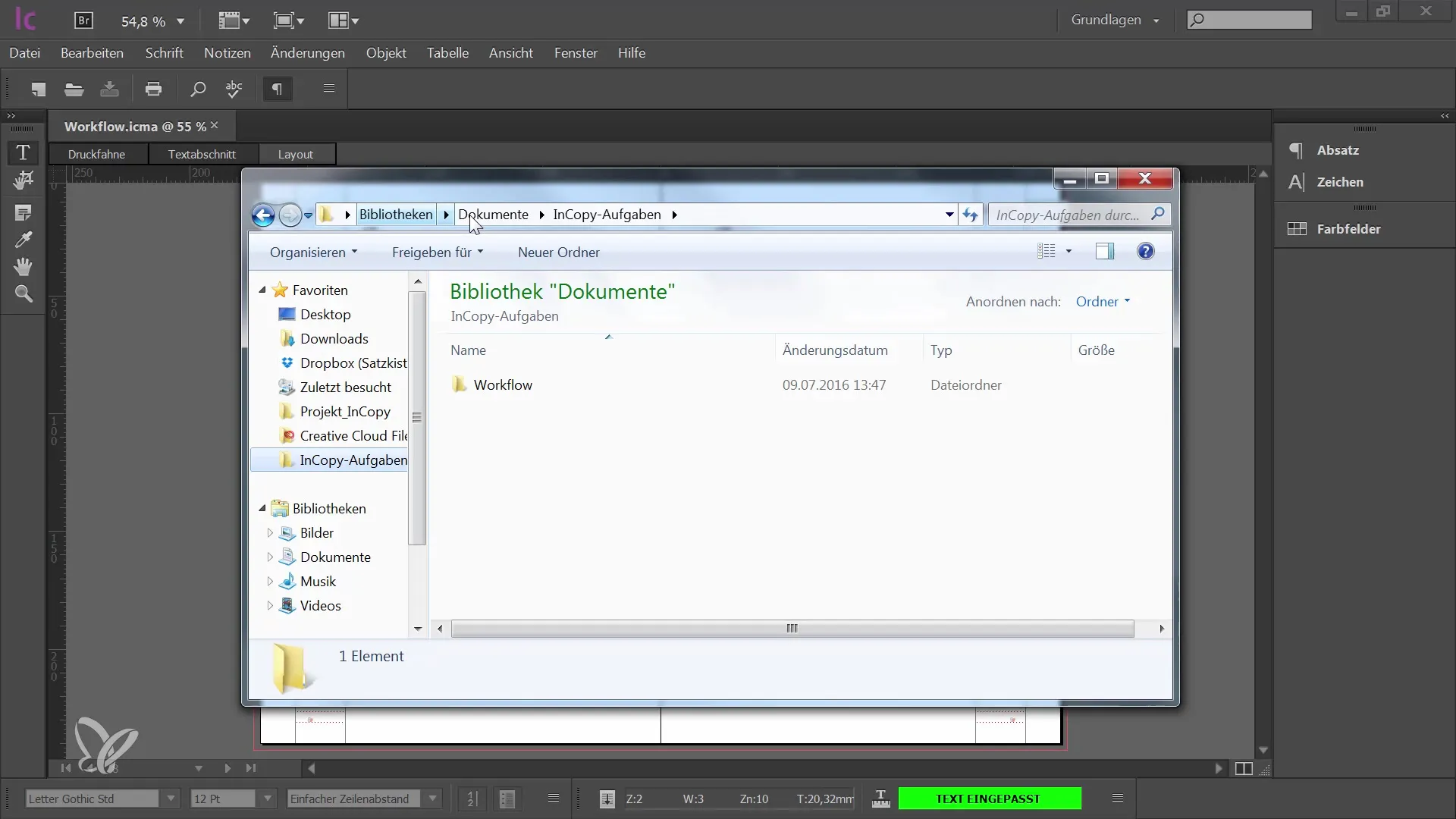
8. Dokumente richtig speichern und schließen
Sobald du deine Arbeit abgeschlossen hast, achte darauf, dass du alle Änderungen speicherst und das Dokument unter dem richtigen Namen ablegst. Wenn du das Dokument schließt und am nächsten Tag weiterarbeiten möchtest, öffne es am besten direkt aus dem Ordner „InCopy Aufgaben“. Hierbei vermeidest du Warnmeldungen und hast jederzeit Zugriff auf die aktualisierten Daten.
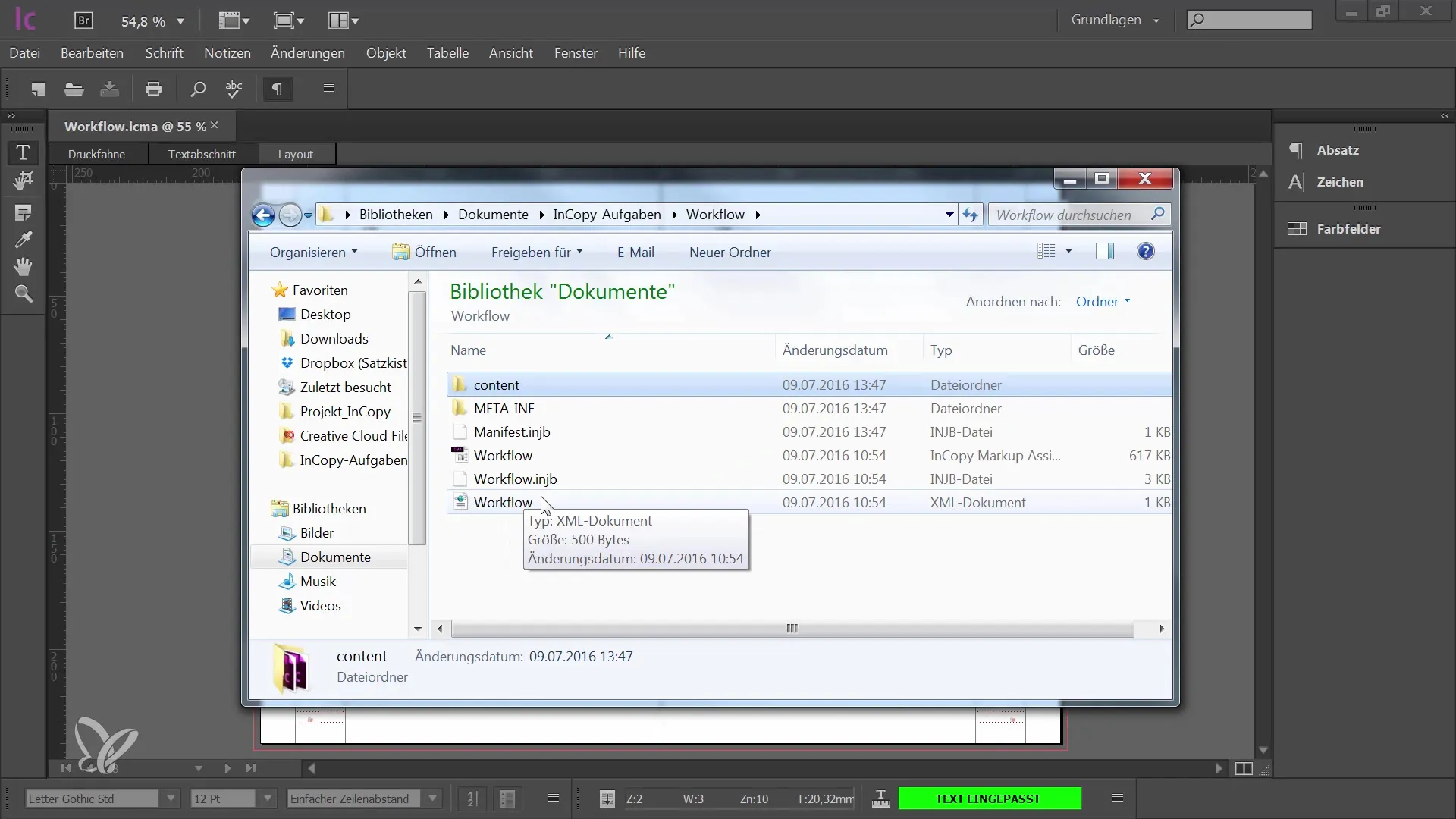
Zusammenfassung
In diesem Tutorial hast du gelernt, wie du InCopy effizient nutzen kannst, um Dokumente, die für InDesign vorbereitet wurden, zu bearbeiten. Durch das Verständnis der Benutzeroberfläche, der verschiedenen Ansichten und der Ordnerstruktur kannst du deine Arbeitsprozesse optimieren und die Zusammenarbeit mit Grafikern hervorragend gestalten.
Häufig gestellte Fragen
Wie öffne ich ein InDesign-Dokument in InCopy?Du kannst ein InDesign-Dokument direkt in InCopy öffnen, wenn Grafiker und Redaktion sich im selben Gebäude befinden.
Was mache ich, wenn ich die Daten nicht direkt auf dem Server habe?In diesem Fall musst du ein Aufgabenpaket erstellen und die Dateien via E-Mail oder eine Austauschplattform versenden.
Wie bearbeite ich Texte in InCopy?Du kannst Texte direkt in der Layoutansicht bearbeiten, die dir das vollständige Layout zeigt und dir somit hilft, Anpassungen korrekt vorzunehmen.
Wie speichere ich meine InCopy-Datei?Stelle sicher, dass du deine InCopy-Datei im richtigen Ordner speicherst und alle Änderungen vorgenommen hast, bevor du das Dokument schließt.
Warum sollte ich mit Aufgabenpaketen arbeiten?Aufgabenpakete ermöglichen eine strukturierte und sichere Übertragung von InCopy-Inhalten, besonders wenn die Redaktion und Grafik nicht im selben Ort sind.


